
Les meilleures astuces pour Apple Watch 3/2/1
[Dernière mise à jour : le 20 décembre 2017]
La nouvelle Watch OS 4 pour Apple Watch attirent l'intention des gens avec ses fonctionnalités plus puissantes, après la configuration et le jumelage d'Apple Watch, la configuration et le jumelage d'Apple Watch avec votre iPhone, vous avez besoin de connaitre les fonctions attrayantes pour Apple Watch series 3.
Dans le guide précédent, nous vous avons présenté les meilleurs 6 applications d'Apple Watch, suivre maintenant ce guide pour apprendre les meilleurs astuces d'Apple Watch comme le moyen de faire un appel avec Apple Watch, comment synchroniser de la musique vers Apple Watch, ou comment établir des contacts sur Apple Watch, etc.
Partie 1 : Comment passer un coup de fil avec Apple Watch
Le flotant neuf Apple Watch est maintenant sur votre poignet. Il vous permet de téléphoner à vos amis à tout moment. Ici on vous en présente 3 méthodes.
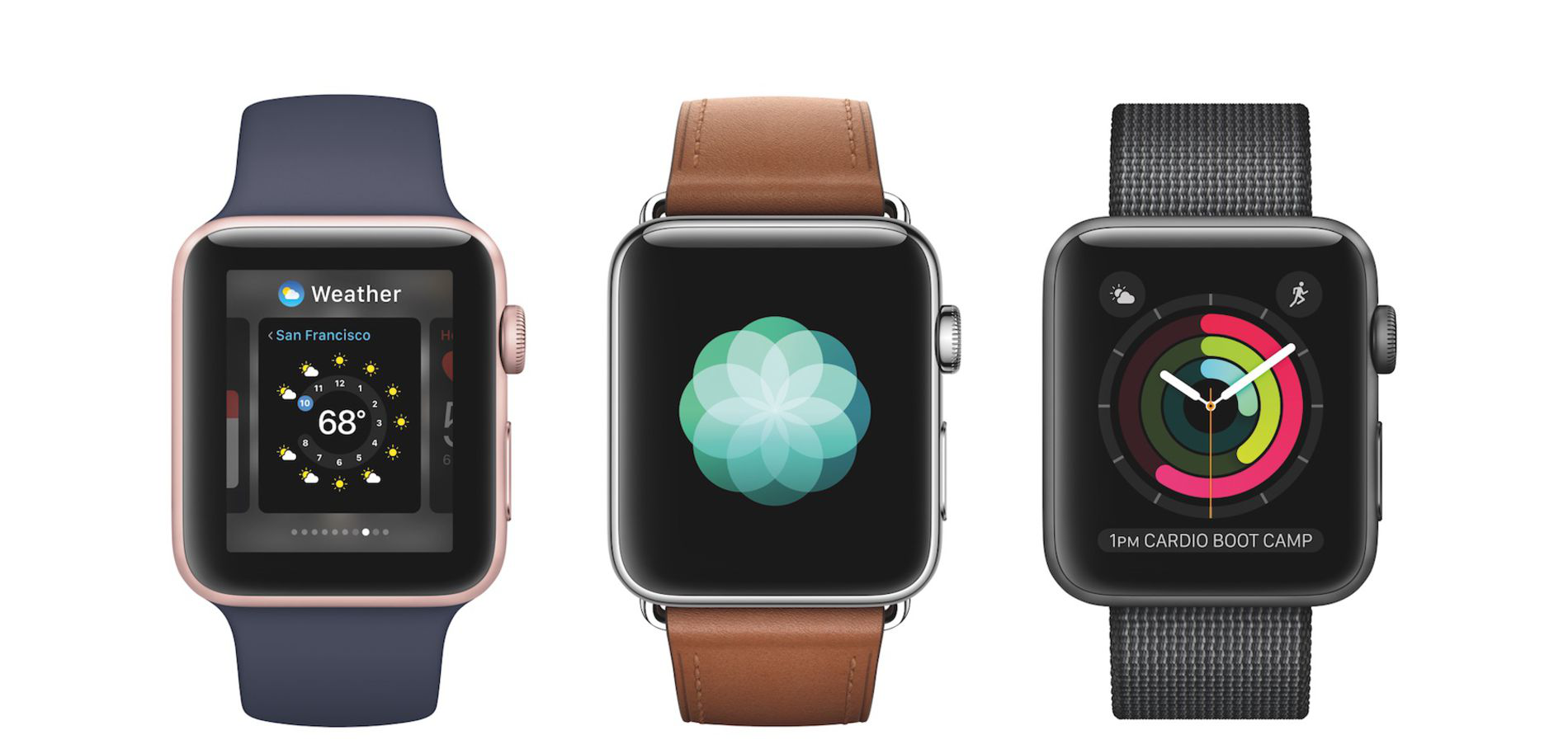
Téléphoner avec Apple Watch
1. Passer un coup de fil avec Siri
- Appuyez longuement sur le Digital Crown pour activer Siri ou dites "Hey, Siri".
- Dites ce que vous voulez téléphoner directement.
- Vérifiez le numéro que vous voulez téléphoner.
2.Passer un coup de fil avec l'app Friends
- Maintenez enfoncé le bouton latéral d'Apple Watch pour lancer l'app Friends.
- Sélectionnez la personne à téléphoner parmis les vignettes de photos de vos amis qui s'affichent.
- Touchez sur le bouton Appeler à gauche de l'écran.
3.Passer un coup de fil avec l'app Phone
- Lancez l'app Phone dans l'interface principale d'Apple Watch.
- Choisissez Faviris, Récents ou Contacts.
- Touchez le contact que vous voulez téléphoner pour y passer un coup de fil.
Partie 2 : Comment envoyer & repondre messages sur Apple Watch
Apple Watch offert une app Messages tout comme celle sur votre iPhone, elle vous permet d'envoyer des messages pré-enregistré, émoji et messages vocaux.
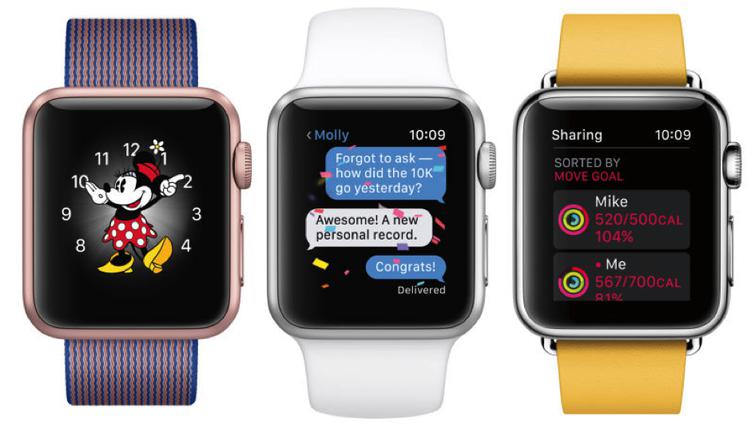
Source d'image : Tomsguide.com
1.Envoyer messages sur Apple Watch
- Lancez l'app Messages dans la page d'Acceuil.
- Appuyez sur liste des messages jusqu'a l'icône s'apparaisse, puis touchez "Nouveau message".
- Touchez "Ajouter contact" pour sélectionnez un contact. Puis, sélectionnez le numéro ou Apple ID.
- Touchez "Créer message"
2.Répondre messages sur Apple Watch
- Appuyez sur le Digital Crown pour retourner vers l'interface principale.
- Lancez l'app Messages.
- Sélectionnez le message que vous voulez répondre.
- Tournez le Digital Crown vers le boutonde ce message.
- Touchez "Répondre". Et vous pouvez aussi utiliser les messages pré-enregistrés, emoji ou messages vocaux à répondre.
Aimeriez aussi :Comment exporter les messages iPhone au format brut >
Partie 3 : Comment faire une capture d'écran avec Apple Watch
Capturer l'écran avec Apple Watch est vraiment facile :
- Accédez à l'écran que vous voulez capturer.
- Appuyez le bouton latéral et le Digital Crown en même temps.

Astuces pour Apple Watch - Faire une capture d'écran
Partie 4 : Comment vérifier & écouter les messages vacaux
Si vous avez manqué un appel, vous pouvez écouter directement le message vocal au lieu de retirer votre iPhone de la poche.

Astuces pour Apple Watch - écouter messages vocaux
- Lancez l'app Phone sur l'interface principale sur votre Apple Watch.
- Sélectionnez Voicemail.
- Touchez sur le message vocal que vous voulez écoutez.
- Touchez le bouton de lecture pour écoutez. Vous pouvez aussi le mettre en pause, rembobiner et avancer.
Ne manquez pas : Comment enregistrer les messages vocaux d'iPhone vers l'ordinateur >
Partie 5 : Comment examiner le calendrier sur Apple Watch
L'app Calendrier sur Apple Watch vous permet de vérifier et examiner tous les calendrier que vous enregistrez sur votre iPhone. Vous pouvez les consulter par jour, semaine, mois.
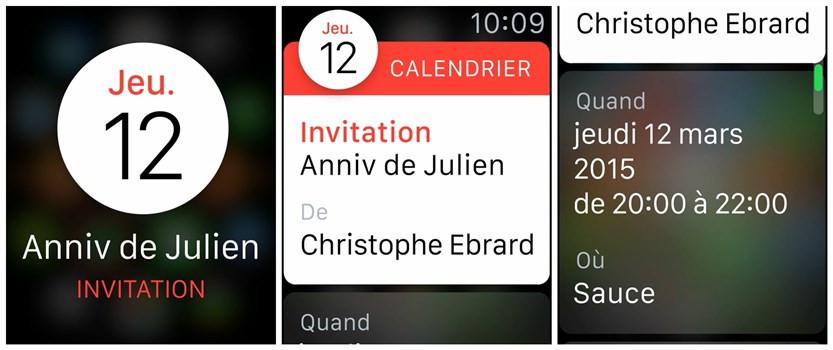
Astuces pour Apple Watch - Vérifier calendrier
- Appuyer sur le Digital Crown pour accéder à l'écran d'Acceuil, et touchez l'icône Calendrier pour lancer cette app.
- Touchez l'événement que vous voulez vérifier.
- Touchez Aujourd'hui pour changer la mode de visualisation.
Article similaire : Comment transférer des calendriers de l'iPhone vers un autre >
Partie 6 : Comment lancer apps avec Siri
Pas comme celles sur l'iPhone, les cônes d'apps sur Apple Watch et relativement petite, d'où il est difficile de toucher précieusement l'app que vous voulez démarrer. En effet, il y a une méthode facile à lancer apps - avec Siri. Appuyez sur le Digital Crown pour activer Siri, et dites "Hey, Siri, lancez Calendrier (ou le nom d'autres apps)".
Astuce incontournable : Comment forcer à fermer l’App sur iPhone X >
Partie 7 : Comment faire taire votre Apple Watch
Si vous allez au cinéma ou une conférence importante, vous aurez besoin de faire taire votre Apple Watch. En avant, vous devez savoir que Apple Watch ne se taire pas en cas de l'alarme ou du Minuteur. En outre, vous pouvez couvrir la montre par la main pour faire taire la sonnerie. (Assurez-vous que "Cover to Mute" est activé dans Réglages d'iPhone)
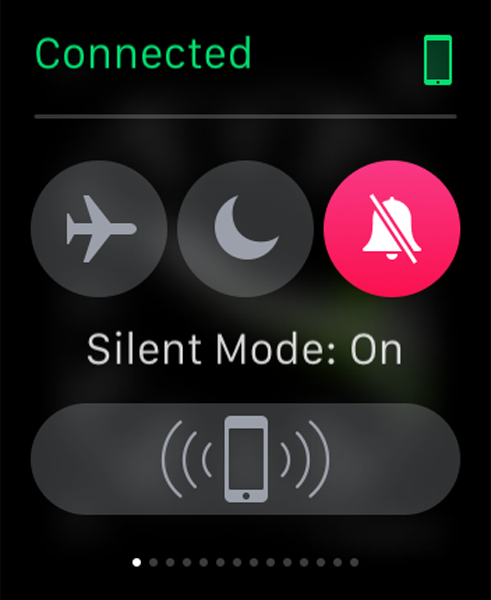
Astuces pour Apple Watch - mettre Apple Watch en mode silence
Vous aimeriez aussi : Mettre facilement une musique en sonnerie sur iPhone X >
Partie 8 : Comment configurer Apple Pay avec Apple Watch
Pour configurer Apple Pay sur votre Apple Watch, vous devez configurer l'app Apple Watch surs votre iPhone. N'oubliez pas de déverouiller votre montre, puis suivre les étapes au-dessous.
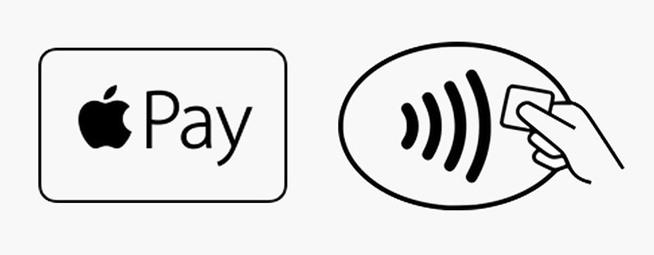
Apple Pay (source : ios.wonderhowto.com)
- Lancez l'app Apple Watch sur iPhone puis touchez My Watch.
- Faites défiler l'écran et choisissez Passbook & Apple Pay.
- Touchez Ajouter carte bancaire, puis Suivant.
- Après avoir entrer la code, touchez Suivant, votre banque vous envoye une information de vérification.
- Une fois votre carte vérifiée, touchez Suivant. Sur Apple Watch s’affiche la notification que votre carte est prête pour Apple Pay.
Partie 9 : Comment envoyer emoji sur Apple Watch
Les emojis que vous envoyons représentent mieux les émotions, Apple Watch series 2 vous soutien aussi d'envoyer et recevoir les emojis avec facilité. Suivez les étapes pour choisir une emoji plus intéressante à envoyer.
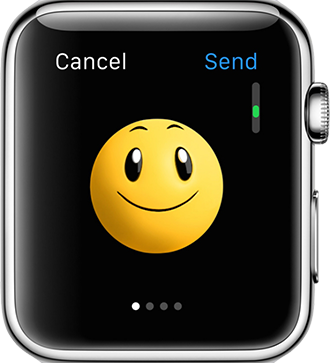
Astuces pour Apple Watch - Envoyer emoji animé
- Dans Messages, touchez Répondre.
- Touchez l'icône emoji au-dessous de l'écran.
- Faites défiler l'écran pour choisir différents émojis.
- Vous pouvez appuyer longuement sur la face pour changer son couleur.
- Utiliser le Digital Crown pour faire défiler l'écran. Sélectionnez l'émoji que vous voulez puis toucher l'option Envoyer.
Partie 10 : Comment synchroniser musique et liste de lecture
Comme un watch intelligent, Apple Watch vous apporte une meilleure expérience d'écouter de la musique lorsque vous faites un sport. Il vous permet de conserver au maximum 2 Go de musique, et vous pouvez écouter les musiques avec oreillettes Bluetooth. Cet astuce Apple Watch vous propose les étapes sur comment synchroniser les musiques iPhone vers votre Apple Watch series 2.

Synchroniser musique vers Apple Watch
- Connecter votre Apple Watch à son câble de charge magnétique.
- Activez Bluetooth sur votre iPhone.
- Lancer l'app Apple Watch sur votre iPhone. Touchez Musique > Liste de lecture synchronisée > Choisissez la liste que vous voulez synchroniser.
- Vous verrez un messages indique la sync en cours.
- Votre musique se synchronisera d'iPhone vers votre Apple Watch.
Note :
- N'utilisez pas Apple Watch lors de la synchronisation.
- Avant d'écouter la musique sur Apple Watch, vous devez connecter vos oreillettes Bluetooth et les jumeler avec votre Apple Watch en suivant ces étapes : mettez vos oreillettes Bluetooth en mode jumelage (vous aurez peut-être besoin d'entrer le mot de passe) > Touchez sur Réglages et Bluetooth sur votre Apple Watch > Choisissez vos oreillettes > Entrez le mot de passe .
Les articles concernés :
Comment transférer musique iPod à iPhone X/8/7/6s facilement >
Comment transférer musique PC vers iPod sans iTunes >
Comment récupérer musique supprimées depuis iPhone >
Partie 11 : Comment prendre photos sur Apple Watch avec iPhone
Techniquement, vous ne pouvez pas prendre photos avec Apple Watch, car il ne posséde pas de caméra. Néanmoins, vous pouvez l'employer pour contrôler le caméra d'iPhone et ainsi prendre photos. C'est bien utile pour les photos de groupe et au cas où vous ne voulez pas touchez iPhone, etc. Maintenant on vous présente comment prendre photos sur Apple Watch avec votre iPhone.
- Lancez l'app Caméra sur votre iPhone.
- Lancez l'app Télécommande de l'appareil photo sur votre Apple Watch.
- Quand l'app est ouverte, vous pouvez voir ce que le camera prend exactement sur votre Apple Watch.
- Maintenant, vous pouvez prendre photos avec Apple Watch. Il y a 2 option pour vous : une capture immédiate ou en 3 secondes. Ce dernier vous donne 3 seconde de préparation avant la prise de photo.
- Une fois les photo prises, elles seront enregistrées dans Pellicule de l’iPhone. Vous pouvez les vérifier sur les Apple Watch et iPhone.
Note : vous ne pouvez admirer que les photos sur Apple Watch, les images et les vidéos sont indisponible à admirer.
Lisez aussi :
Comment copier toutes les photos d'iPhone vers l'ordinateur en facilité >
Comment supprimers toutes les photos d'iPhone en une seule fois >
Partie 12 : Comment Ping ou trouver votre iPhone avec Apple Watch
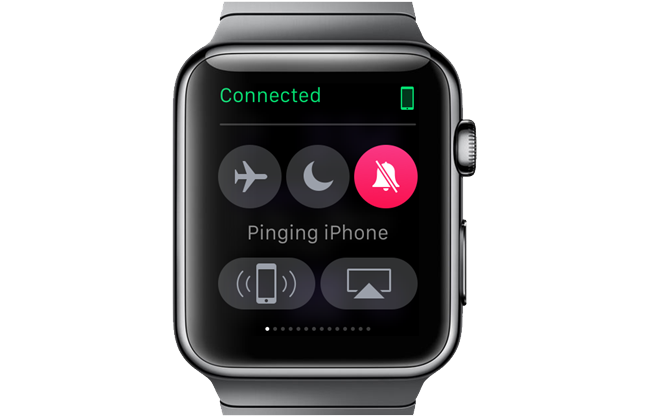
Source d'image : howtogeek.com
Savez vous qu'Apple Watch a été ajouté une nouveauté s'appelle Ping ? Avec ça, vous pouvez trouvez votre iPhone egaré avec facilité. Ça a sauvé beaucoup d'utilisateurs qui avaient besoins de demander à leurs amis de leur donner un coup de fil pour trouver l'appareil. Alors, comment utiliser cette nouvelle fonctionnalité ? Veuillez nous suivre :
1. Appuyer sur le bouton Power (le Digital Crown).
2. Faire glisser vers le haut l'écran pour accéder à Glances.
3. Faire glisser vers la gauche ou la droite jusqu'à accéder à Réglages.
4. Touchez sur le bouton "Ping votre iPhone", puis votre iPhone sonnera à haute voix.
Note :
- Lorsque vous utiliser Ping, vous devez connectez votre Apple Watch vers votre iPhone via Bluetooth ou Wi-Fi.
- Vous pouvez aussi faire le flash ELD d'iPhone s'allumer quand vous activer Ping. Pour réaliser cela, il vous suffit de toucher et de maintenir sur le bouton Ping.
Partie 13. Comment vérifier/mesurer le rythme cardiaque sur Apple Watch
Apple Watch series 2 vous permet de mesurer votre rythme cardiaque lorsque vous faites un sport et utiliser l'application Exercice sur Apple Watch. Vous pouvez voir clairement les données essentielles sur la montre, maintenant, suivez les étapes proposées pour mettre à jour cette fonction.
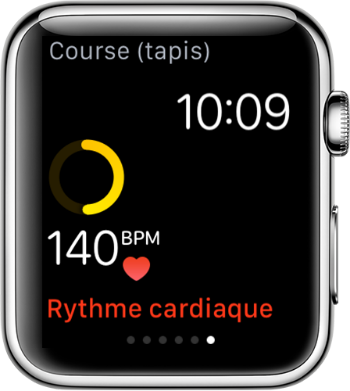
Vérifier/mesurer le rythme cardiaque
1. Balayez l'écran de bas vers le haut pour accéder à Glances.
2. Balayez vers la gauche ou la droite pour localiser le rythme cardiaque.
3. Attendez jusqu’à ce que votre Apple détermine votre rythme cardiaque et l'affiche.
Remarque:
- Vous pouvez aussi voir votre fréquence cardiaque dans l'App Santé sur votre iPhone.
- Apple Suivre prend un rythme cardiaque lecture toutes les 10 minutes, et le stocke dans Santé.
Ce sont les meilleurs conseils et astuces que nous collectons pour vous et votre Apple Watch, et nous avons assemblé également les meilleurs applications pour Apple Watch et un mini guide pour mettre à jour votre Apple Watch vers la dernière version.
Plus d'articles sur Apple Watch
 Guide d'Apple Watch pour débutants
Guide d'Apple Watch pour débutants  Comment configurer et jumeler Apple Watch avec iPhone
Comment configurer et jumeler Apple Watch avec iPhone  Comment mettre à jour Apple Watch
Comment mettre à jour Apple Watch  Les meilleures apps d'Apple Watch
Les meilleures apps d'Apple Watch
